
原图。拍摄于下午5点,室内,用的是A档拍的,光圈1.6

首先是曲线,我习惯S型曲线,增加对比度。比较不同的一点是,我喜欢曲线低端,暗部拉高,减去一点暗补对比。
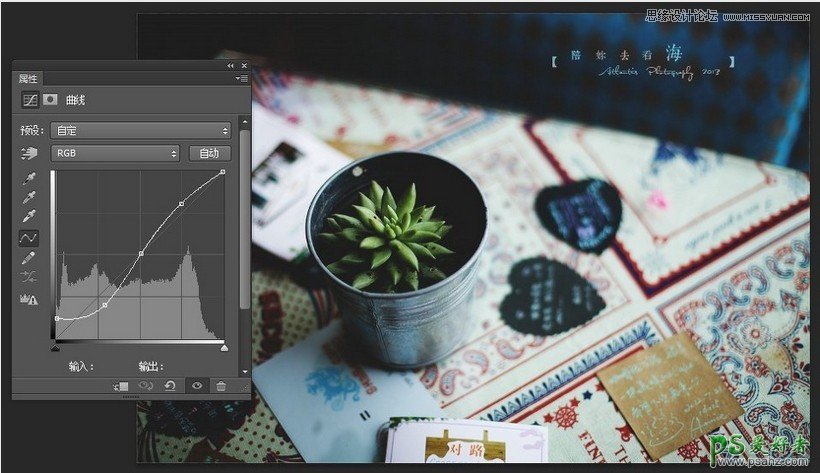
然后整体曲线拉亮一点。
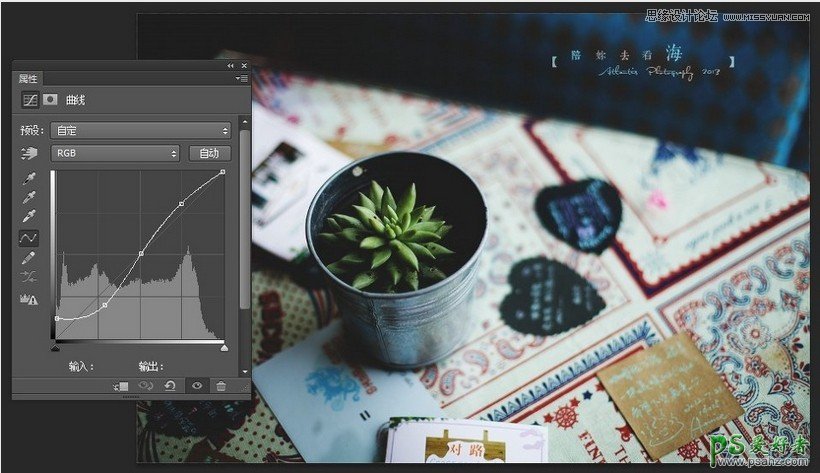
然后选取颜色,黑色部分有调整。
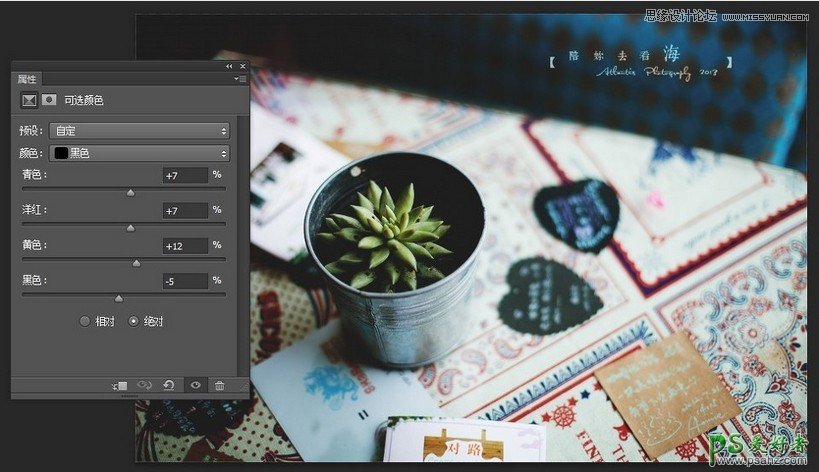
接下来是色彩平衡,是我最常用的一步。中间调加红,加黄。
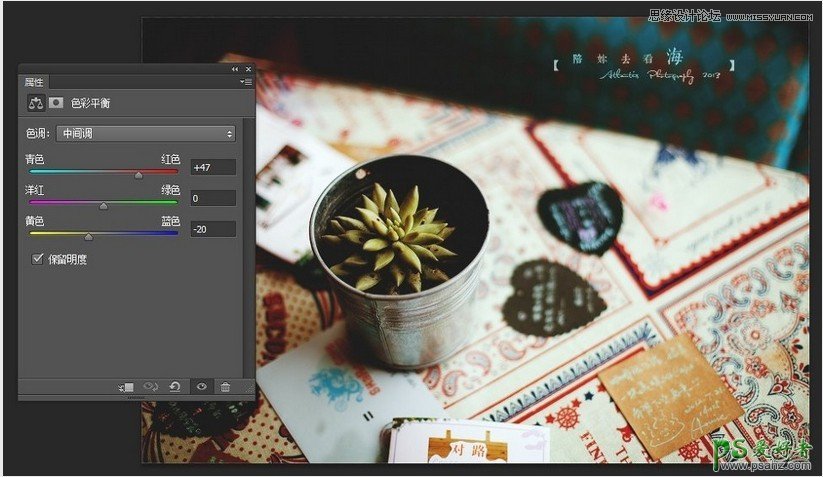
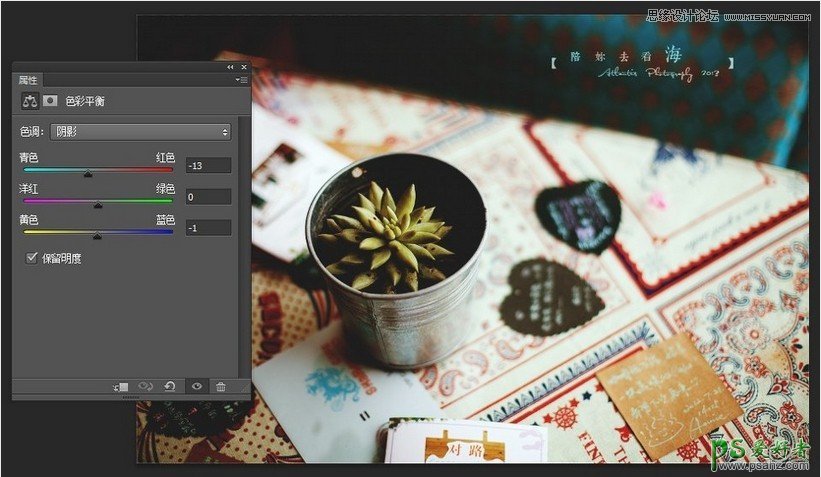
阴影加青和黄。
高光加青和黄。每个参数具体调成多少,要根据图片来看了,调到自己看着舒服的参数。
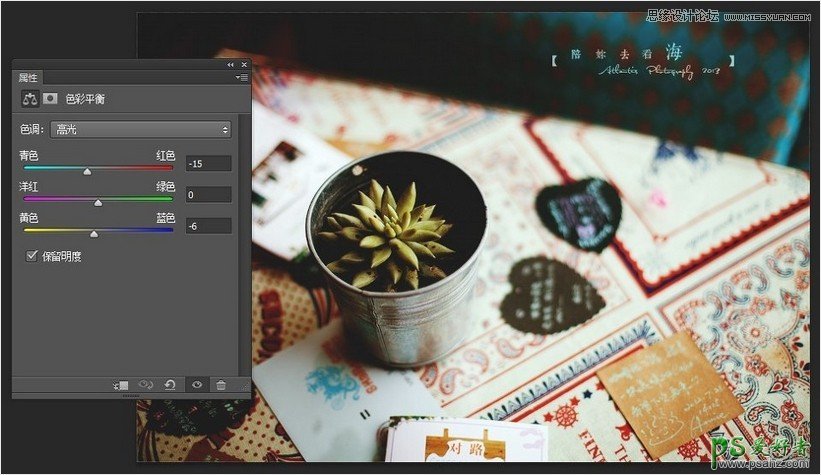
最后一步,复制背景图层(一定要复制)加噪点,一般用平均分布的单色噪点,颗粒稍微粗燥一点没关系。
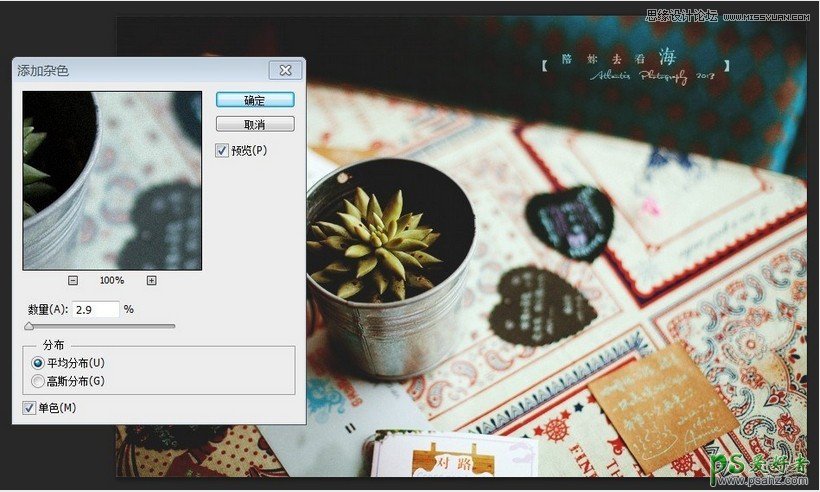
接下来,把加了噪点的图层透明度调为65%左右,这样噪点看起来更自然。
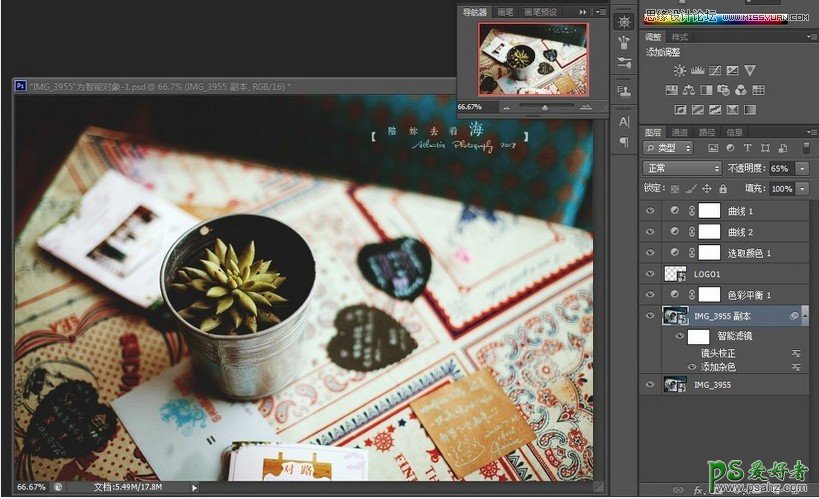
完成图。
